ニンテンドーDSの解説
ニンテンドーDSの設定方法を解説しています。
設定方法は3つあります。
・「AOSS」
・「らくらく無線スタート」
・「手動」 の3つです。
(1)から(5)迄の処理は共通です。
(1)インターネットに接続できる状態にしてください。
パソコン、ネットワーク機器の電源を「ON」にしインターネットができる状態にします。
(2)Wi-Fiコネクション対応ゲームソフトをニンテンドーDSにセットし、電源を入れます。
(3)ニンテンドーDS/DS Liteの場合は、ニンテンドーWi-Fiコネクション対応ソフトを起動し、Wi-Fiコネクション設定(Wi-Fi設定)画面を表示して、手順(4)へ。
ニンテンドーDSi/DSi LLの場合は下記の操作をして、(5)へ。
・本体を起動し「、本体設定」をタッチします。
・十字キーの右を2回押します。
・「インターネット」をタッチします。
・「接続設定」をタッチします。
・そして(5)へ。
(4)「Wi-Fi接続先設定」をタッチします。
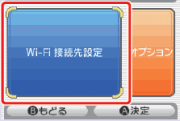
(5)[未設定]の接続先をタッチします。
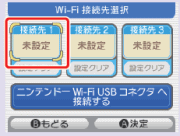
(6)-1.AOSSの場合は[AOSS]をタッチします。下記(7)へ。
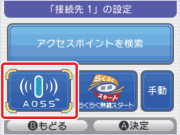
(6)-2.らくらく無線スタートの場合は「らくらく無線スタート」をタッチします。下記(8)へ。
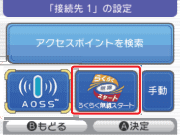
(6)-3.手動の場合は「手動」をタッチします。下記(9)へ。
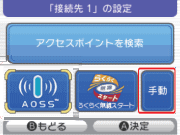
「AOSS」で設定
(7)-1 接続先の1の設定画面が表示されます。

(7)-2 無線親機のAOSSボタンをランプが点滅するまで押し続けます。
ランプが点滅したら、ボタンから手を放します。
(7)-3 [はい]をタッチします。
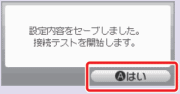
(7)-4 「接続テスト中…」と表示されたら、しばらく待ちます。
(7)-5 「接続に成功しました」と表示されたら、無線接続の設定は完了です。
(7)-6 ゲーム画面に戻ります。
以上で完了です。
「らくらく無線スタート」で設定
(8)-1 Aterm(親機)側の「らくらくスタートボタン(SETスイッチ)」を長押し(約6秒)して、
POWERランプが緑点滅になったら離します。
次のステップまで60秒程度かかる場合があります。
(らくらくスタートボタンは1分以内に押してください)
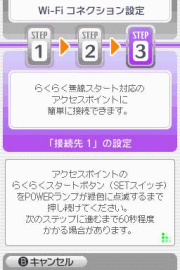
(8)-2 Aterm親機のPOWERランプがオレンジ点滅に変わったら、「らくらくスタートボタン」を長押し(約6秒)して、POWERランプがオレンジ点灯になったら離します。(らくらくスタートボタンは30秒以内に押してください)
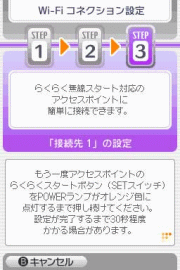
(8)-3 親機側から無線LANの設定情報が転送され、無線LANの設定が完了します。
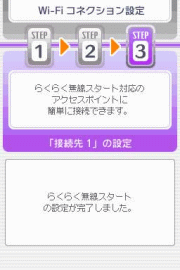
(8)-4 接続設定が完了すると、接続先に「らくらく無線スタート」のロゴが表示されます。
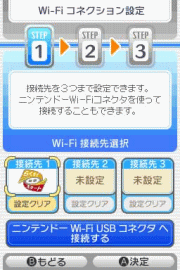
以上で完了です。
(9)-1 Wi-Fiコネクション対応ゲームソフトをニンテンドーDSにセットし、電源を入れます。
(9)-2 ニンテンドーWi-Fiコネクション対応ソフトを起動し、Wi-Fiコネクション設定(Wi-Fi設定)画面を表示させます。
(9)-3 「Wi-Fi接続先設定」をタッチします。
(9)-4 「接続先1~3」の中から「未設定」のものをタッチします。
(9)-5 「アクセスポイント検索」をタッチします。
(9)-6 SSIDの検索結果から該当のSSIDをタッチします。
(アクセスポイント本体の裏面に記載されているSSIDです)
(9)-7 「設定内容を保存しました。接続テストを開始します。」と表示されるので「はい」をタッチします。
(9)-8 「接続テストに成功しました。」と表示されたら完了です。
最後までお読みいただきありがとうございました。
